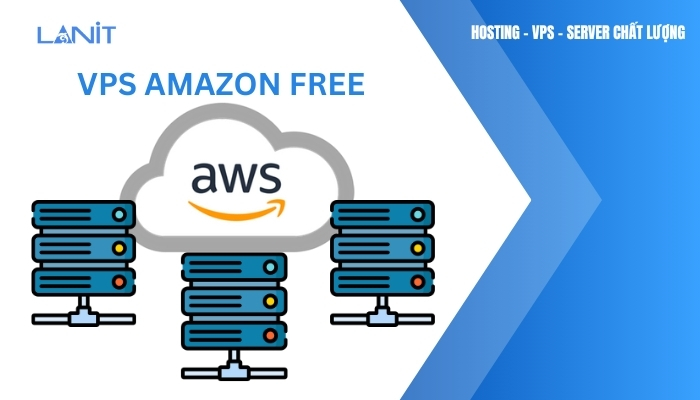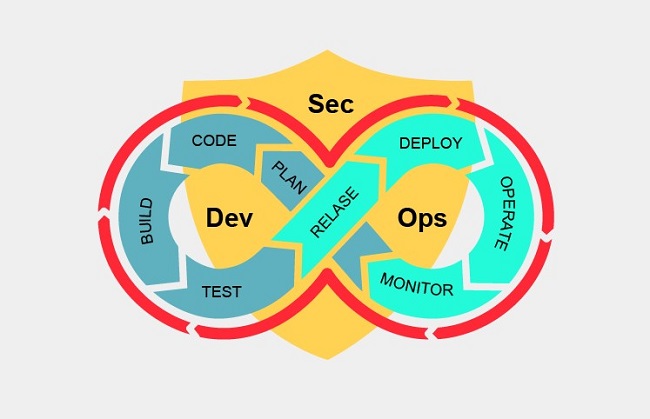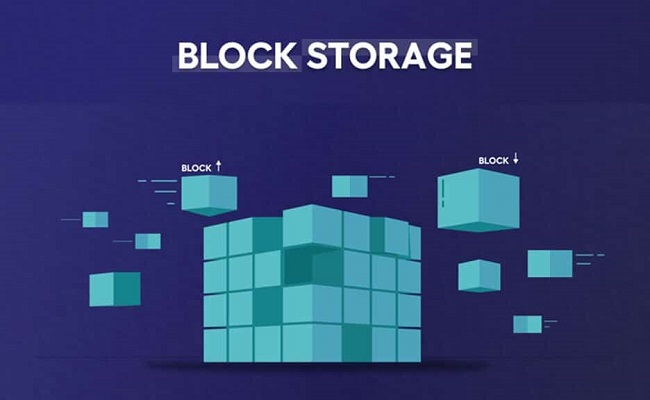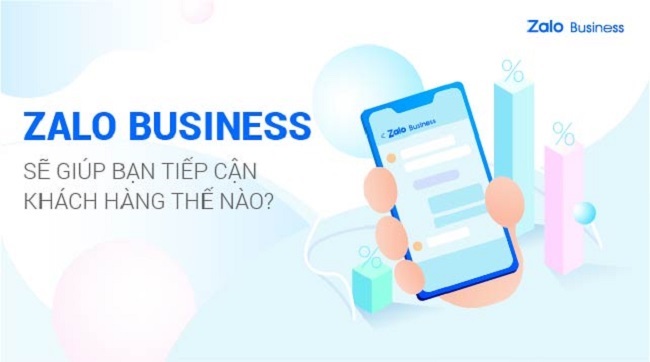Cách Gỡ Bỏ VMware Trong Máy Ảo Window Nhanh Chóng
Trong quá trình gỡ cài đặt VMware Tools có thể bạn sẽ không xóa bỏ thành công như ý muốn. Trường hợp không gỡ được VMware Tools với các mã lỗi chẳng hạn như lỗi 1316, lỗi 1606 hoặc lỗi 1603 thì ta sẽ sử dụng các dòng lệnh, các bước xóa VMware trong máy ảo Window như thế nào. LANIT Mời các bạn theo dõi chi tiết bài viết dưới đây.
Cách Gỡ cài đặt VMware khỏi máy ảo khi cài đặt gặp mã lỗi
Bước 1: Bật máy ảo
Bước 2:
Trong In Fusion,
Virtual Machine => Install VMware Tools.
In Workstation,
VM => Install VMware Tools.
Bước 3: Trong máy chủ ảo Windows, click Start => Run, gõ cmd, click OK, cửa sổ gõ lệnh hiện ra
Bước 4: Nhập D lên bảng nhập lệnh
Bước 5: Gõ lệnh
- Đối với hệ điều hành 32 bit: setup.exe /c
- Đối với hệ điều hành 64 bit: setup64.exe /c
Thao tác này sẽ gỡ hoàn toàn VMware Tools
Sau khi gỡ cài đặt VMware Tools, hãy khởi động lại máy ảo.
Gỡ cài đặt VMware Tools trong Windows Vista, Windows 7, 8, 10
Bước 1: Mở Control Panel.
- Với Windows Vista, Windows 7, 8: Click Start => Control Panel.
- Với Windows 10: Click Start => Settings, type Control Panel
Bước 2: Click Programs and Features.
Từ list danh sách ứng dụng, chọn VMware Tools => Click Uninstall và chọn Yes khởi động lại Windows.
Gỡ cài đặt VMware Tools trên hệ điều hành Linux
Bước 1: Mở cửa sổ thao tác dòng lệnh, chạy dòng lệnh: su – root
Bước 2: Chạy lệnh gỡ cài đặt VMware Tools: /usr/bin/vmware-uninstall-tools.pl
Hoàn tất gỡ cài đặt và khởi động lại máy ảo
Chỉ cần mấy bước đơn giản bạn đã gỡ xong tools VMware. Hãy lưu lại bài viết của chúng tôi có thể bạn sẽ cần sử dụng tới nó
Để tư vấn, thêm kiến thức về máy chủ ảo, công nghệ VMware, KVM hoặc tư vấn thêm về dịch vụ VPS giá rẻ anh chị hãy liên hệ với LANIT để nhận hỗ trợ báo giá tốt nhất!